对于许多使用电脑的人来说,遇到电脑没有声音的问题是非常困扰的。无论是在听音乐、看电影还是打游戏时,没有声音会给我们带来很大的不便。本文将以图解为主题,为大家介绍如何修复电脑没有声音的问题,让我们可以尽快恢复正常的使用体验。
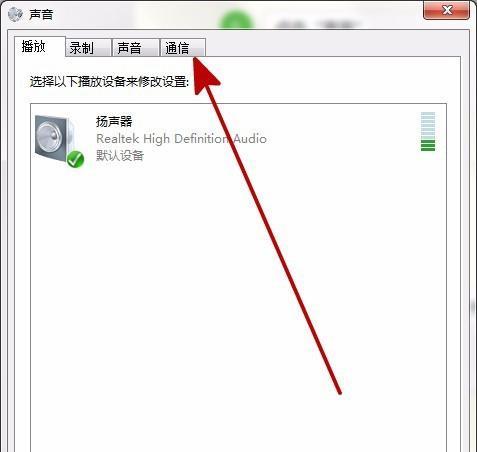
1.检查音量设置
我们需要检查电脑的音量设置。点击任务栏右下角的音量图标,确认音量是否被调至最低或者静音状态。
2.检查外部设备连接
如果电脑的音量设置正常,接下来需要检查外部设备连接情况。确保扬声器或耳机正确连接到电脑的音频插口。
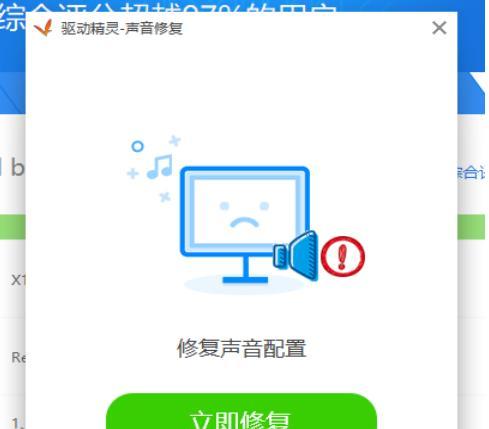
3.更新声卡驱动程序
如果以上两个步骤没有解决问题,那么有可能是声卡驱动程序出现了故障。我们需要更新声卡驱动程序来修复此问题。
4.检查音频线松动
如果声卡驱动程序更新后仍然没有解决问题,可以考虑检查音频线是否松动。将音频线插头拔出并重新插入,确保连接紧密。
5.重启电脑
有时候电脑出现无声的问题可能是由于系统故障引起的,尝试重启电脑可以清除一些暂时性的问题。
6.检查静音快捷键
一些电脑上设置了静音快捷键,可能无意中按下了这些快捷键导致电脑静音。我们需要检查键盘上是否有相关的静音按键。
7.检查系统声音设置
除了检查音量设置外,我们还需要确认系统的声音设置是否正确。在“控制面板”或“设置”中找到“声音”选项,确保声音输出设备设置正确。
8.确认扬声器/耳机工作正常
如果上述方法都没有解决问题,可以考虑将扬声器或耳机连接到其他设备上,确认其是否正常工作。
9.执行系统还原
如果电脑突然失去声音且之前可以正常工作,可以尝试执行系统还原,将电脑恢复到之前的状态。
10.检查音频选项
在控制面板中,找到“音频选项”并点击,检查默认设备、音量控制以及声音增强等选项是否设置正确。
11.使用诊断工具
部分电脑或操作系统提供了声音故障的诊断工具,可以尝试使用这些工具来帮助定位和解决问题。
12.清理电脑垃圾文件
电脑内存不足也可能导致音频问题。通过清理临时文件和垃圾文件,释放内存空间,有助于解决这个问题。
13.检查操作系统更新
有时候操作系统更新会导致某些驱动程序不兼容,从而导致声音出现问题。检查操作系统是否有待安装的更新。
14.请专业人员维修
如果经过上述步骤仍然无法修复电脑没有声音的问题,建议向专业人员咨询并进行维修。
15.小结
通过以上一系列的步骤,我们可以很大程度上解决电脑没有声音的问题。希望本文对大家有所帮助,让我们能够享受到更好的电脑使用体验。
通过本文的介绍,我们了解了电脑没有声音的常见原因以及解决方法。在遇到电脑静音问题时,可以按照上述步骤逐一排查,以便快速解决问题。若以上方法仍然无法修复,建议寻求专业人员的帮助。祝大家能够享受到愉快的音频体验!
解决电脑无声音的问题
电脑无声音是使用电脑过程中常见的问题之一。当我们在使用电脑时突然发现没有声音,无法听到任何声音效果时,就需要解决这个问题。本文将以图解的方式,详细介绍如何修复电脑无声音的问题,帮助大家迅速解决这一烦恼。
一、检查音量设置是否正确
1.确认音量设置是否为静音状态
在电脑右下角的任务栏上方找到音量图标,点击后确认音量是否被调至静音状态。如果是,将其调至适当的音量大小。
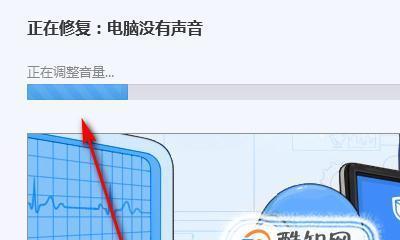
2.检查音量调节器是否被禁用
在任务栏上方的音量图标处右键点击,选择“打开音量混合器”,然后确认各个音量调节器是否被禁用。如果是,将其取消禁用。
3.检查默认设备是否正确
在任务栏上方的音量图标处右键点击,选择“声音设置”,在“播放”选项卡中确认默认设备是否正确。如果不正确,选择正确的设备,并点击“设置为默认值”。
二、检查硬件连接是否松动
1.检查扬声器线是否连接正确
确保扬声器的线缆与电脑相连的插孔上紧密连接,没有松动或者断裂。
2.检查耳机线是否连接正确
如果使用耳机,确认耳机插头与电脑的耳机插孔是否连接正确,没有松动或者断裂。
三、更新驱动程序
1.打开设备管理器
在开始菜单中搜索“设备管理器”,点击打开该应用程序。
2.展开“声音、视频和游戏控制器”
在设备管理器中找到“声音、视频和游戏控制器”一栏,点击展开。
3.更新音频驱动程序
右键点击音频设备,选择“更新驱动程序”,然后选择“自动搜索更新的驱动程序软件”。
四、运行音频故障排除工具
1.打开“设置”应用程序
在开始菜单中找到并打开“设置”应用程序。
2.选择“更新和安全”
在“设置”界面中选择“更新和安全”一栏。
3.点击“故障排除”
在“更新和安全”界面的左侧菜单中选择“故障排除”。
4.运行音频故障排除工具
在故障排除页面中找到“播放音频”,点击“运行该故障排除器”。
五、检查音频卡是否正常工作
1.打开设备管理器
在开始菜单中搜索“设备管理器”,点击打开该应用程序。
2.展开“声音、视频和游戏控制器”
在设备管理器中找到“声音、视频和游戏控制器”一栏,点击展开。
3.检查是否有警告标志
如果有警告标志,右键点击相关设备,选择“属性”,查看错误信息并尝试解决问题。
六、重新安装音频驱动程序
1.打开设备管理器
在开始菜单中搜索“设备管理器”,点击打开该应用程序。
2.展开“声音、视频和游戏控制器”
在设备管理器中找到“声音、视频和游戏控制器”一栏,点击展开。
3.卸载音频设备驱动程序
右键点击音频设备,选择“卸载设备”,然后勾选“删除驱动程序软件”。
七、重启电脑
1.点击“开始菜单”
在任务栏左下角点击“开始菜单”。
2.选择“电源”
在开始菜单中选择“电源”。
3.点击“重新启动”
在电源选项中选择“重新启动”,等待电脑重启。
通过以上步骤,我们可以解决电脑无声音的问题。检查音量设置是否正确,确保音量没有被静音或者调至过低。检查硬件连接是否松动,确保扬声器线和耳机线都连接正确。如果问题仍然存在,可以尝试更新驱动程序、运行音频故障排除工具、检查音频卡是否正常工作或重新安装音频驱动程序。重启电脑可能会解决一些临时的问题。希望本文能够帮助大家迅速解决电脑无声音的问题。
标签: #电脑









